Nauczyłeś się podstaw cząstek, teraz zastosuj te umiejętności do zaprojektowania zapalniczki, którą można przenosić przez osoby.Tak jak eksplozje, cząstki mogą być dostosowywane do różnych efektów, takich jak magiczne gwiazdy lub płonące płomienie.
Oprócz właściwości pokrytych w wyzwaniu Buduj, Graj, użyj tego samouczka będzie używać gradacji kolorów, które pozwalają cząstkom zmieniać kolory z czasem, tak jak z niebieskiego na żółty, jak pokazano w wideo.Fajerwerki można używać z szablonem Mansion of Wonder lub każdym innym doświadczeniem, które stworzyłeś.
Znajdź narzędzie
W tym samouczku, iskry są narzędziami z przymocowanymi efektami cząstek.W Roblox narzędzia są przedmiotami, które gracze wyposażają; jeśli grałeś w doświadczenie z mieczem lub bronią, prawdopodobnie wcześniej używałeś narzędzi.
Aby rozpoczynać, dodaj gotowy zestaw zapalnic do swojego istniejącego doświadczenia. Następnie wybierzesz jeden i dostosujesz jego emiter cząstek.
Zacznij od przejścia na stronę Ustawienie Sparkler.Na stronie kliknij przycisk Zdobądź i postępuj zgodnie z wskazówkami.Dodaje to zestaw do twojego ekwipunku, do którego uzyskuje się dostęp w Toolbox.
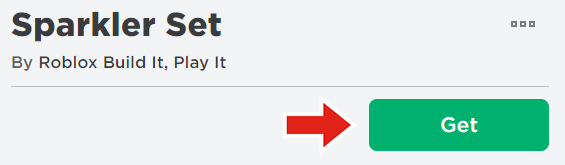
W Roblox Studio znajdź Pudełko narzędzi . Jeśli nie jest otwarte, przejdź do zakładki Wygląd i kliknij przycisk Pudełka narzędzi.
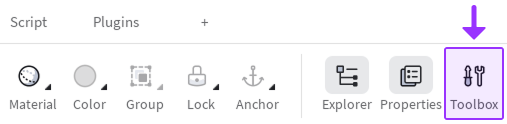
W oknie Pudełko z narzędziami , kliknij ikonę dla Inwentarza .
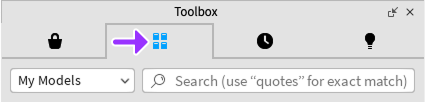
Upewnij się, że lewe menu rozwijane jest ustawione na Moje modele .Następnie znajdź i kliknij Zestaw Sparklerów .Dodadzą to części do twojego doświadczenia.
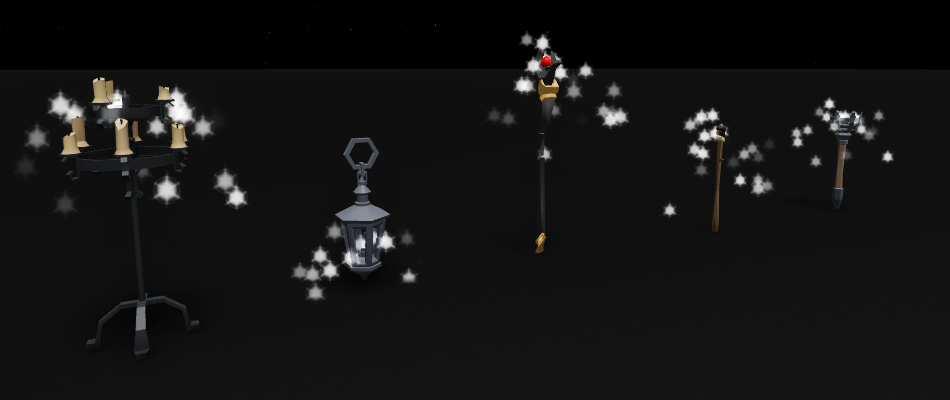
Stwórz cząstkę
Każdy zapalacz ma emiter cząstek dostosowywalny.Postępuj zgodnie z krokami, aby znaleźć cząstkę, zmienić jej teksturę, a następnie stworzyć gradient kolorów.
Wybierz jeden z gotowych narzędzi.W Eksploratorze znajdź zaznaczoną część.Następnie kliknij strzałki > , aby się rozwinąć, aż znajdziesz załącznik i wybierz cząstkę zapalną .

Zmień właściwość tekstury. Niektóre ID tekstury są wymienione poniżej.

5860841663 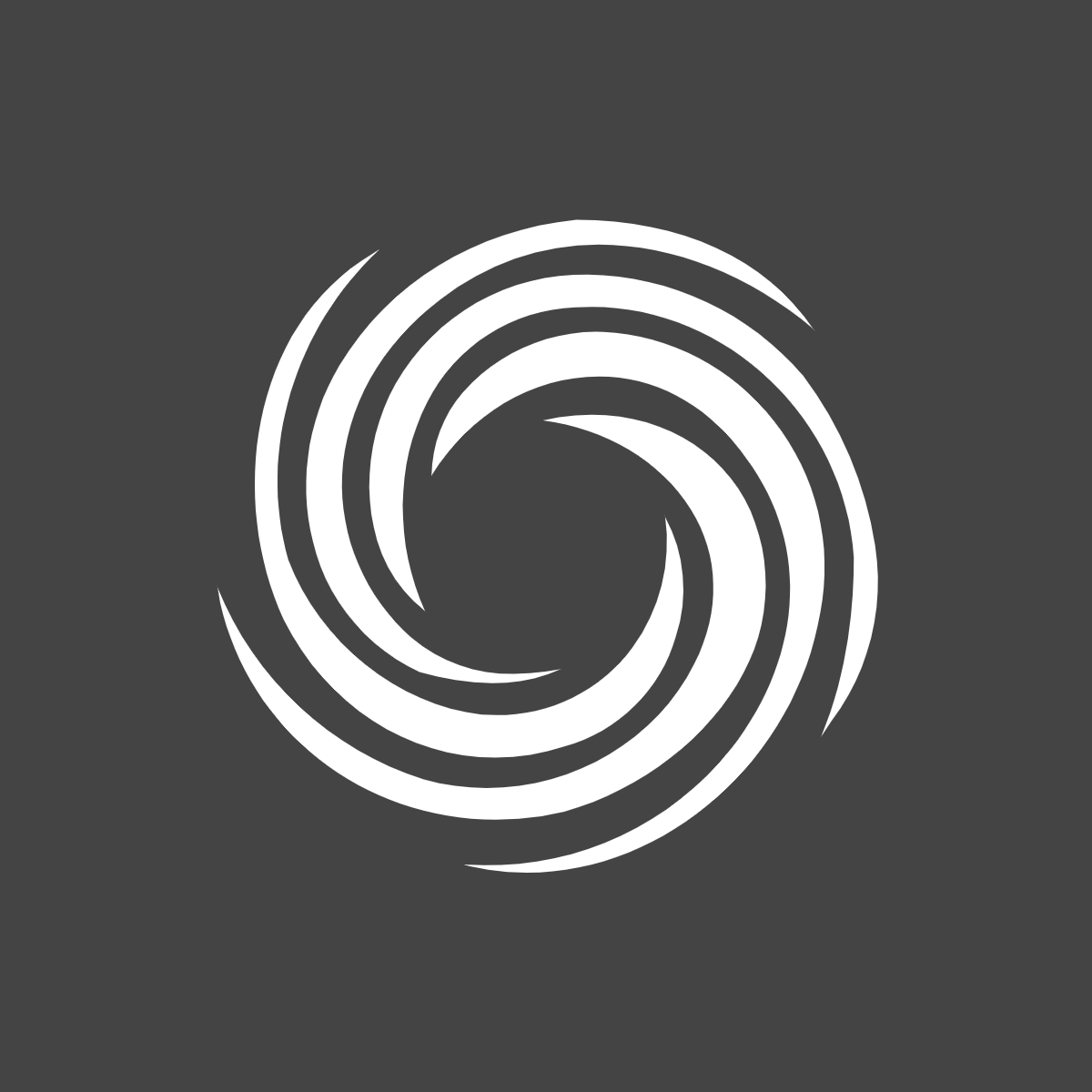
5857851812 
5857851618 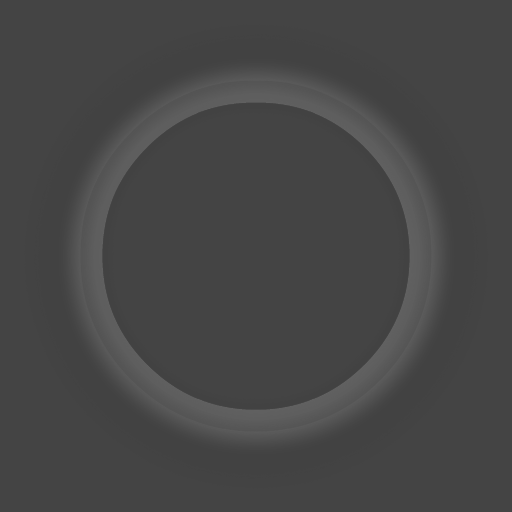
6711256324 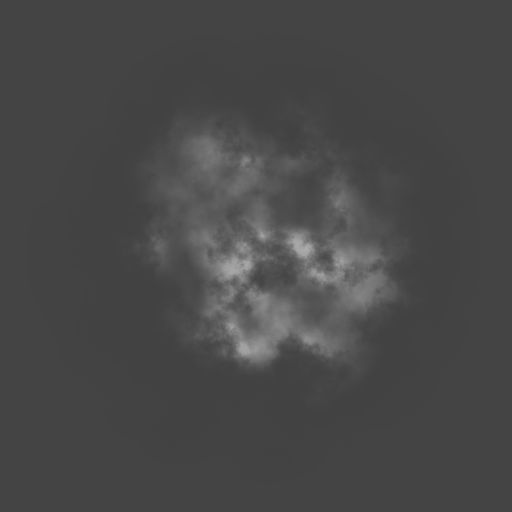
5833235272 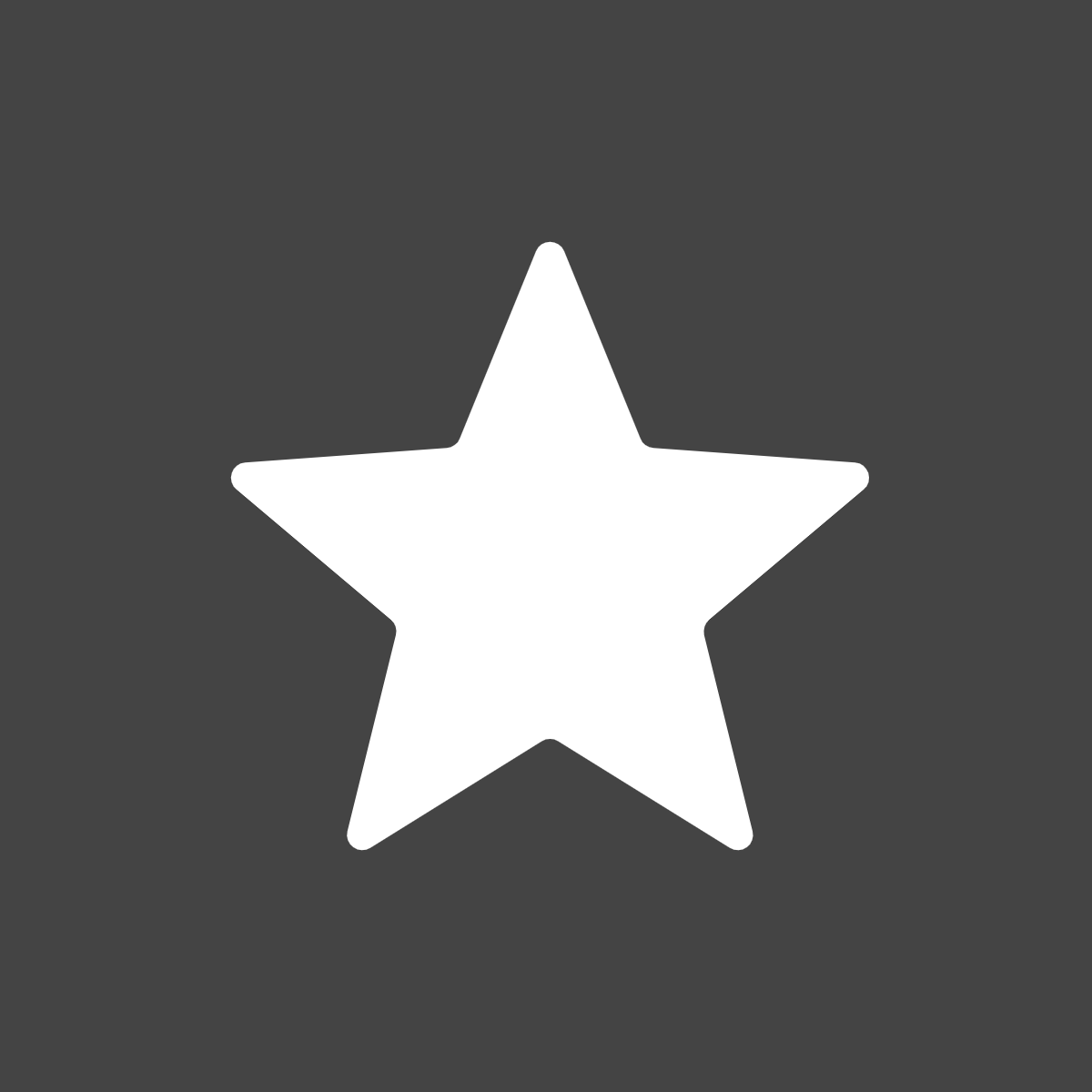
6772783963 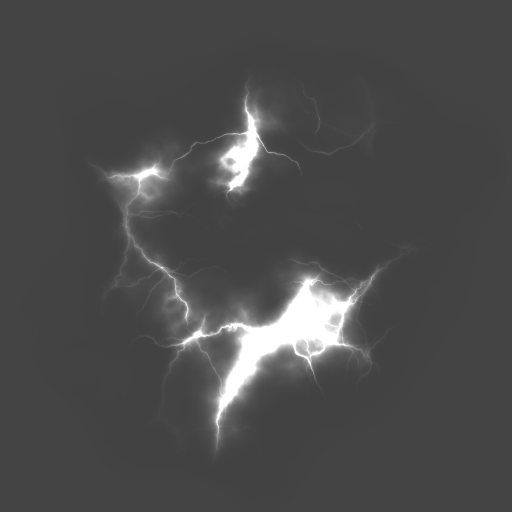
5833323391 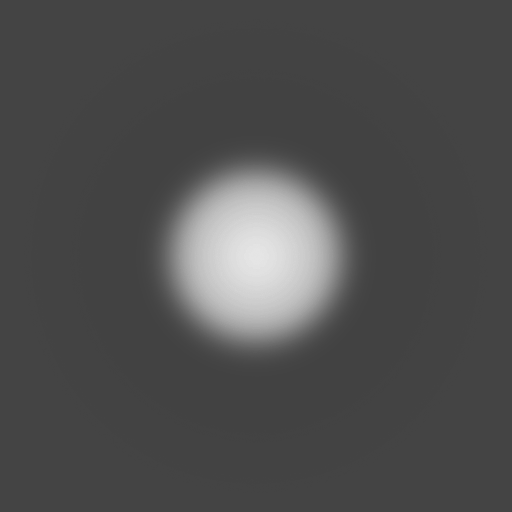
5857892330 
5857892405 
5857931724 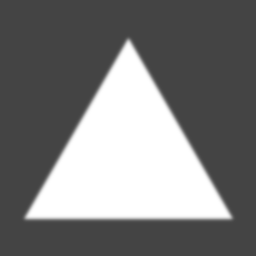
5857851618 
5860841737 Gdy skończone, narzędzie może wyglądać jak przykład poniżej.

Znajdź właściwość Kolor i kliknij gdziekolwiek w linii obok jej nazwy.Następnie naciśnij ...: aby otworzyć edytor sekwencji kolorów.Dowiesz się, jak edytować kolor w następnej sekcji.

Stwórz gradient kolorów
Każda strzałka na sekwencji kolorów reprezentuje inny kolor.Kolory mogą być zmieniane, dodawane, usuwane lub przenoszone.Użyj kombinacji technik, aby stworzyć gradient kolorów, tak jak przykład poniżej.

Zmień kolor
Pod sekwencją kolorów wybierz strzał .Następnie kliknij przycisk Kolor , aby otworzyć wybór kolorów i ustawić nowy kolor.Zauważ, że strzałki są żółte, gdy są wybrane.
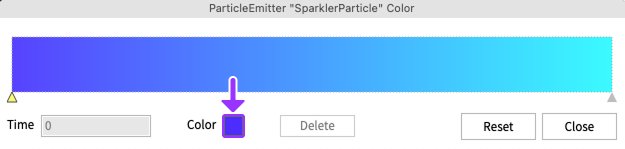
Dodaj lub usuń kolory
Aby dodać kolor, kliknij na sekwencję kolorów.Dodaje to nową strzałkę, którą można kliknąć.Aby usunąć kolor, kliknij na strzałkę i kliknij przycisk Usuń na ekranie.
Przesuń kolory
Aby przesunąć kolor, kliknij na dowolną strzałkę inną niż początkowe lub końcowe strzałki i przeciągnij ją do nowego obszaru.
Popraw cząstkę
Po utworzeniu gradacji kolorów wykorzystaj swoją wiedzę z poprzednich lekcji, aby zmienić właściwości takie jak Rozmiar i Prędkość , aby uzyskać szczególny efekt, jaki chcesz uzyskać.
Zakończ zapalnicę
Więc gracze mogą mieć zapalnicę, gdy rozpoczyna się doświadczenie, musisz ją przenieść do StarterPack.Ten folder zawiera wszystkie przedmioty, które otrzymuje gracz, gdy dołącza.
W eksploratorze znajdź narzędzie z wyboru , takie jak Staff Sparkler lub Torch Sparkler.Kliknij prawym przyciskiem na to narzędzie i wybierz Przycinanie .Kopiuje to personel do twojego schowka, ale również go usuwa.

Przewiń w dół w Explorer, aż znajdziesz StarterPack. Kliknij prawym przyciskiem myszy i wybierz Paste Into, aby dodać narzędzie.

Przetestuj projekt i wybierz zapalnicę z plecaka, naciskając 1 na klawiaturze.Zauważ, że możesz powtórzyć ten proces, aby wyprodukować więcej zapalniczek.
Punkt kontrolny wyzwania
Masz gotową animację! Świętuj swoje nowe umiejętności, zdobywając przedmiot Head Slime i odznaka Glimmer and Gumption .
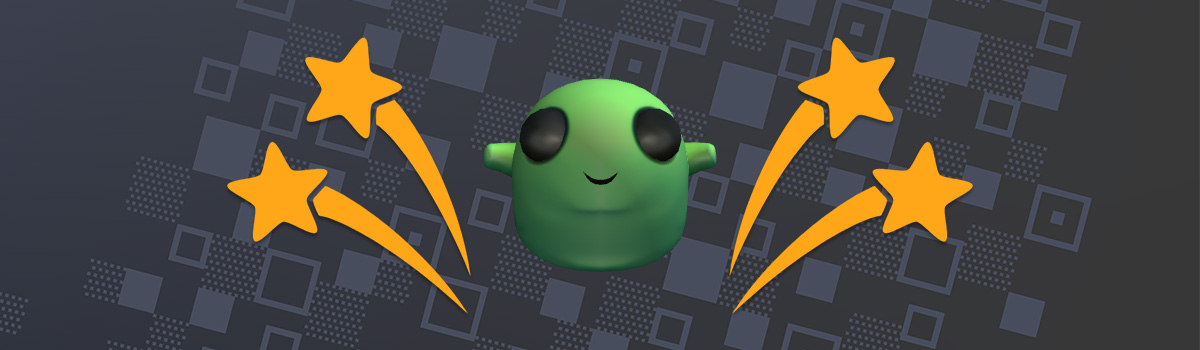
Skopiuj kod poniżej, aby rozpoczynać.
Glimmer